Mnoho mobilních aplikací nyní podporuje tmavé téma. Lze ji zapnout také v prohlížeči Google Chrome. Alespoň ve verzi pro Android (vývojáři pro iOS musí používat engine Safari, takže funkčnost aplikace je omezená). Pojďme zjistit, jak přesně to udělat.
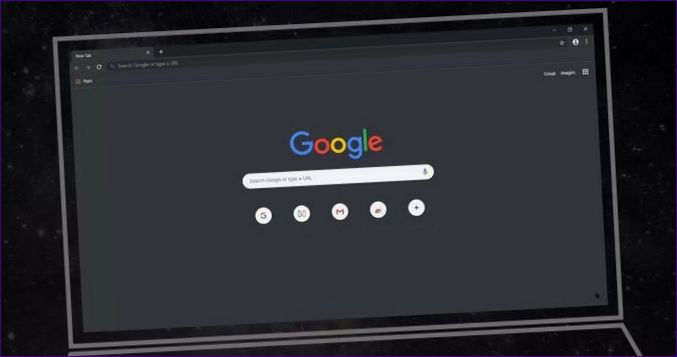
Proč potřebujete tmavé téma?
Nejdříve si musíte uvědomit, že tmavé téma není vždy užitečné. Možná ji nemusíte zapínat?
Nejdůležitější pro zařízení s obrazovkou AMOLED. Displej vytvořený touto technologií se skládá z organických LED diod. Zatímco jiné displeje mají samostatnou vrstvu podsvícení, která svítí při zobrazení jakéhokoli obrázku, matice AMOLED svítí každým pixelem samostatně. To znamená, že obrazovka nemusí plýtvat energií na svícení v oblastech, kde se zobrazuje černá barva. Čím více těchto oblastí, tím méně se vybíjí baterie.
Když už mluvíme o tabletech, displej AMOLED se používá pouze v řadě Samsung Galaxy Tab S. Pokud jde o chytré telefony, není to jen jihokorejský výrobce, kdo je osazuje takovými obrazovkami. Chcete-li zjistit, jaký typ displeje vaše zařízení používá, podívejte se na jeho specifikace uvedené na nějakém cenovém agregátoru nebo jinde.
Pokud je obrazovka vašeho smartphonu vyrobena technologií IPS, neměli byste po aktivaci tmavého motivu čekat na prodloužení výdrže baterie. Celý displej bude i tak podsvícený. Tmavé téma však může snížit zátěž očí v noci. V tomto okamžiku je třeba pouze zajistit, aby byl jas podsvícení dostatečně snížen.
Povolení tmavého motivu
Nyní je čas zjistit, jak povolit tmavé téma v mobilní verzi prohlížeče Google Chrome. Tato funkce se v tomto prohlížeči objevila na jaře 2019. Zpočátku však bylo považováno za experimentální, takže pro aktivaci tmavého motivu bylo nutné provést mnoho nezjevných kroků. Nyní je vše mnohem jednodušší.
Na začátku se rozhraní automaticky ztmaví, pokud je v nastavení operačního systému vybráno podobné téma. To se ale nestává u všech smartphonů. Proto je snazší zjistit, jak povolit tmavý motiv, když navštívíte nastavení internetového prohlížeče. Postupujte podle níže uvedených pokynů:
-
Po otevření prohlížeče Google Chrome stiskněte prstem tři svislé tečky v pravém horním rohu.
-
Klepněte na položku „Nastavení“.
-
Ve výchozím nastavení prohlížeč nenabízí změnu mnoha nastavení. Neměli byste mít problém najít možnost „Motivy“. Klikněte na něj.
-
Zde je třeba přepnout přepínač do polohy „Dark“. Rozhraní je okamžitě invertováno. Pokud zde máte možnost „Výchozí“, můžete ji použít – v tomto případě se aplikace bude řídit nastavením operačního systému.
To je vše! Můžete se vrátit na webovou stránku, kterou jste si prohlíželi.
Možné problémy
I přes veškerou snahu společnosti Google nelze předvídat všechny algoritmy, jak se budou webové stránky chovat. Některé stránky se tak budou nadále zobrazovat s bílým pozadím. A je nepravděpodobné, že by se pozadí změnilo na tmavě modrou nebo jinou podobnou barvu. Motiv také nemusí fungovat při zobrazení speciální webové služby založené na HTML5.
Je možné, že nastavení vašeho webového prohlížeče neobsahuje sekci „Motivy“. Pokud k tomu dojde, nejprve zkontrolujte, zda používáte prohlížeč Chrome. Pokud nejsou žádné pochybnosti, je na vině verze aplikace. Poprvé se tato funkce objevila ve verzi 74 a o několik verzí později byla k dispozici jako veřejně přístupná sekce v nastavení. Zkuste aktualizovat tento software. Obvykle se provádí automaticky, když jste v domácí síti Wi-Fi. Pokud jste tuto užitečnou funkci svého operačního systému zablokovali, přejděte na Google Play. Zde je třeba do vyhledávacího pole zadat název prohlížeče. Na stránce s ním určitě najdete tlačítko „obnovit“, pokud používáte zastaralou verzi.
Režim inkognito
Pokud otevřete novou kartu v režimu inkognito (kdy se neukládá historie procházení), obrazovka se okamžitě zbarví do tmavší barvy. Nejedná se však o plnohodnotné tmavé téma! V tomto případě jsou invertovány pouze barvy rozhraní, pozadí webových stránek zůstává stejné. Režim inkognito od tmavého motivu rozeznáte podle přítomnosti ikony u vyhledávacího řádku. Vypadá jako brýle a klobouk – typické doplňky každého špiona podle starých hraných filmů.
Závěr
Zapnutí tmavého motivu je otázkou několika sekund. Zejména pokud jde o webový prohlížeč Chrome. Není třeba dodávat, že ne každé zařízení bude mít z tohoto motivu prospěch – vše závisí na typu obrazovky vašeho zařízení.

Jak mohu povolit tmavé téma v prohlížeči Chrome na svém zařízení s Androidem?
Jak bych mohl povolit tmavé téma v prohlížeči Chrome na zařízení se systémem Android?
Jak mohu povolit tmavé téma v prohlížeči Chrome na Androidu?